⇣ Содержание

|
Опрос
|
реклама
Самое интересное в новостях
Работа с офисными приложениями на Apple iPad
Появление планшета Apple iPad, как это часто случается с устройствами Apple, вызвало громкие споры и не менее громкие восторги, причем и те, и другие длились немало времени. Когда эйфория немного улеглась, многие пользователи задали себе вопрос: собственно, а для чего же нужен iPad? На что другие дали им простой ответ - с его помощью можно, например, книжки читать. А еще можно кино смотреть и музыку слушать. А отличный дисплей позволяет его и как фоторамку использовать, тем более что внешне он очень даже напоминает современные цифровые фоторамки. И тут у первой категории пользователей появляется встречный вопрос - и за этот функционал мы отдали N тысяч рублей? И это все? Примерно такой же внутренний диалог возникает в головах у потенциальных покупателей, которым устройство нравится настолько, чтобы его купить, но только им не совсем ясно, зачем эта штука нужна.  Многим казалось, что планшет, расположенный в иерархии устройств Apple между телефонами и ноутбуками, может выручить их именно в тех ситуациях, когда телефон слишком мал для выполнения каких-то задач, а ноутбук слишком велик и громоздок. Автору, например, очень надоело по выходным таскать на своей спине ноутбук весом пару килограмм лишь затем, что на него может найти вдохновение поработать. Хотелось чего-то поменьше и полегче, но телефон, даже с QWERTY-клавиатурой, оказывался слишком маленьким и неудобным. Apple iPad казался как раз тем устройством, у которого и экран нормального размера, и время автономной работы велико, и вес приемлемый. В этом обзоре мы и попробуем ответить на вопрос: может ли iPad быть полезен для работы? И если может, то как и насколько? Вне зависимости от профессии, большинству из нас так или иначе приходится сталкиваться с офисными приложениями: созданием и редактированием текстовых документов и электронных таблиц. Большинство привыкло делать это на компьютере при помощи какой-либо версии Microsoft Office. То есть для того, чтобы быть удобным рабочим инструментом, iPad должен позволять с комфортом редактировать текст и таблицы. 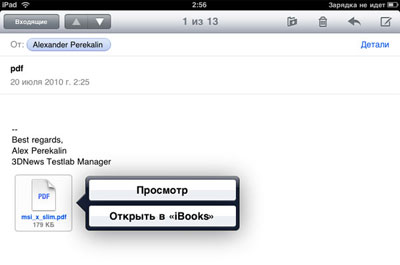
Начнем с того, что некоторым дополнительные приложения не понадобятся вовсе. Те, кому нужно просто прочесть текстовый документ, могут просто воспользоваться возможностями встроенного почтового клиента. Он позволяет открывать вложенные файлы с расширениями DOC, RTF, XLS и PDF. Они действительно исправно открываются, кодировка в них сохраняется, форматирование не нарушается, а в таблицах XLS видны все листы. Для кого-то этого будет достаточно. Тем же, кому потребуется возможность редактировать документы, придется подобрать себе какой-либо офисный пакет. Нормальных офисных пакетов для Apple iPad существует не так уж много. Рассмотрим несколько наиболее популярных: это iWork разработки самой Apple, популярный Documents To Go от DataViz, Office2 HD от компании Bytesquared и Documents 2 от Savy Soda. Все они позволяют самое главное: создавать, открывать и редактировать текстовые документы и электронные таблицы. Все их, и не только их, объединяет одна функция iPad – экранная клавиатура, которая, судя по обещаниям Стива Джобса, должна полностью отучить миллионы людей от механических клавиатур. Печатать на английском с ее помощью удобно, особенно в ландшафтной ориентации. В портретной тоже удобно, но кнопки становятся несколько уже и сделать опечатку гораздо проще. Для тех, кто никогда не держал в руках устройство с 10-дюймовым емкостным multitouch-экраном, отметим: печатать на iPad можно двумя руками и практически всеми 10 пальцами — планшет позволяет воспринимать множественные нажатия и успевает их обрабатывать. Никаких ненавистных многим задержек при наборе, как на многих смартфонах, нет. Можно даже наловчиться печатать вслепую — кнопки достаточно большие и отделены друг от друга приличным расстоянием. Русский вариант экранной клавиатуры куда менее пригоден для быстрого набора текста. И дело не только в изменившихся размерах клавиш, хотя это, конечно, тоже играет свою роль, а в пропавших с основной клавиатуры точке и запятой. На буквенной клавиатуре их нет и вызываются они только через цифровую клавиатуру. То есть для того, чтобы поставить точку или запятую, надо сделать лишнее нажатие и подождать, пока откроется цифровая клавиатура. В этом отношении даже нетбуки немного удобнее — в них и буквы, и цифры, и знаки препинания находятся на одной клавиатуре. Но лично для автора и, скорее всего, не только для него, не самая удобная клавиатура не является камнем преткновения, лишь бы программное обеспечение позволяло с удобством делать все то, что от него требуется. ⇡#iWork: Pages и NumbersСобственные творения Apple - Pages и Numbers, которые вместе с Keynote составляют пакет iWork для iPad, отличаются одним интересным нюансом - в российском магазине приложений AppStore их нет, что значительно уменьшает их привлекательность для многих пользователей, которые зарегистрировали российские аккаунты. Однако со всех остальных сторон эти приложения очень приятны в использовании: они сделаны в фирменном стиле Apple под названием "мы подумали за Вас". Сразу отметим, что загрузить файлы в Pages или Numbers можно либо по электронной почте, либо через iTunes. Список поддерживаемых форматов невелик: оба редактора поддерживают свои «родные» форматы Pages и Numbers, текстовый редактор способен воспринимать файлы DOC и DOCX, а редактор таблиц — XLS и XLSX. Впрочем, другие форматы редко когда необходимы. Правда, iPad почти не поддерживает различные шрифты, поэтому как в текстовых документах, так и таблицах может теряться форматирование, а общий вид документа может значительно меняться. Начнем с текстового редактора Pages. Часть этого обзора, собственно, была написана непосредственно в Pages, чтобы не быть голословным и на практике проверить, можно ли на iPad писать длинные тексты. Да, можно, хотя на ноутбуке или даже на нетбуке - что бы там не говорил мистер Джобс - это делать несколько проще. Pages, в общем-то, и не предназначена для замены полноценного текстового редактора, так же как и iPad не предназначен для замены настольного компьютера. Зато Pages оптимизирована для создания наиболее часто используемых в дороге типов документов. При нажатии на кнопку "новый документ" пользователю предлагается выбрать один из шаблонов, среди которых можно найти резюме, различные шаблоны писем или приглашений, проектов или отчетов. Здесь разработчики Apple подумали о максимальном упрощении работы с редактором - пользователю не придется думать над формой документа, его должно волновать только содержание, а остальное программа сделает сама. По этой же причине в программе нет и никаких глубоких настроек и широких возможностей — только готовые шаблоны. Какие-то настройки, конечно, все же есть — не даром в AppStore программа Pages названа мощным текстовым редактором. Можно настроить тип шрифта: базовый, заголовок или подзаголовок, выравнивание и стиль: жирный, подчеркнутый или курсив. Можно вставить картинку, изменить ширину полей и вставить колонтитул. Можно даже создавать нумерованные или сортированные списки. И, конечно же, можно экспортировать документ в DOC, PDF или собственный формат Pages и опубликовать его на ресурсе iWork.com или отправить по почте. На этом, собственно, возможности программы заканчиваются - а что еще нужно от мобильного текстового редактора? Те документы, которые требуют вставки каких-либо особых шрифтов или других возможностей нормального текстового редактора, пользователь сможет просто доделать на настольном компьютере. Возможности редактора таблиц с говорящим названием Numbers схожи - он тоже предлагает пользователю множество шаблонов, среди которых нашлись не только списки и обычные таблицы, но и отчеты о техосмотре автомобиля, графики посещаемости, счета и многое другое. Шаблоны очень сильно отличаются друг от друга, и по ним сразу видно, что Numbers – ни в коем случае ни Excel. Фактически, Numbers тоже создана и оптимизирована для работы на ходу, как и Pages. Однако пользоваться ей несколько менее удобно, чем редактором таблиц на компьютере, причем все из-за той же виртуальной клавиатуры: слишком часто приходится переключаться между цифровой и буквенной клавиатурой, а всевозможные арифметические операции и вовсе находятся на отдельной, третьей клавиатуре. Это существенно усложняет ввод информации. Как и в любом нормальном редакторе таблиц, в Numbers есть функции, применяемые к данным в ячейках, и возможность взаимодействия одних ячеек с другими. Но вот групповые операции с ячейками производить невозможно, что сильно уменьшает функциональность программы. Правда, Numbers для этого и не предназначена — это программа для работы с числами и списками. То есть без полноценного редактора таблиц на настольном компьютере, такого, как, например, Microsoft Excel, пользователю Numbers все равно не обойтись, но какие-то простейшие задачи, которые могут возникнуть в течение дня, программа вполне способна выполнить. Зато Numbers является единственным редактором таблиц для iPad, способным нормально строить различные диаграммы. Также как и Pages, фирменный редактор таблиц для iPad предлагает сохранять документы в нескольких форматах, но среди них нет ни "стандартного" XLS, ни привычного многим CSV. Только PDF и собственный формат Numbers. Поэтому тем, кто решит работать с Numbers на iPad, придется завести дома компьютер Apple и установить на него пакет iWork — иначе работать с таблицами сначала на iPad, а потом на компьютере - не получится. Общее впечатление от iWork — пакет интересный, но обладает слишком уж длинным списком ограничений. Это очень в духе Apple — собственные форматы, потеря информации при использовании других форматов и объяснение пользователю, что часть очень полезного функционала ему вовсе не нужна. Зато и Pages, и Numbers симпатично выглядят и предлагают уже готовые решения. ⇡#Documents 2 FreeСреднестатистический российский пользователь не слишком любит платить за программное обеспечение деньги. Поэтому даже приложения ценой $1 пользуются куда меньшей популярностью, чем приложения ценой $0. Именно поэтому многим будет интересно такое приложение как Documents 2 Free, являющееся бесплатной версией офисного пакета Documents 2. Отметим, что полная версия Documents 2 тоже стоит не слишком много — всего $2. Первое, чем хорош этот пакет — универсальностью. Он позволяет редактировать текстовые документы и таблицы, предоставляет простенькую «рисовалку» и даже дает возможность записывать звук. Функционал платной версии немного отличается, но для рассмотрения возможностей достаточно и бесплатной версии программы. Текстовый редактор в Documents 2 Free прост и примитивен, никаких особых функций в нем нет. Да и хоть каких-нибудь функций тоже нет — это привычный многим «Блокнот» с пустым текстовым полем и виртуальной клавиатурой. С документами непосредственно из редактора можно произвести три действия: сохранить, сохранить под другим именем и удалить. Несмотря на то, что текстовый редактор умеет создавать только обычные текстовые документы в формате TXT, он способен открывать для чтения файлы в форматах DOC и даже DOCX. Зато при выходе из редактора пользователь попадает в меню Documents, которое представляет собой список всех документов или таблиц, когда-либо открытых при помощи Documents 2 Free с несколькими приятными особенностями. Во-первых, к этим документам можно организовать FTP-доступ по Wi-Fi с любого компьютера из локальной сети. Для этого достаточно нажать на кнопку «FTP» в правом верхнем углу экрана, и программа создаст на iPad FTP-сервер с адресом, соответствующим IP-адресу самого iPad. На этом FTP-сервере можно найти все содержимое папки Documents и скачать оттуда на компьютер любые файлы. Более того, в папку Documents можно копировать файлы с компьютера, что сильно облегчает перенос документов на iPad. Правда, при попытке скопировать текстовый файл с русским текстом, набранным в «Блокноте», у нас возникли проблемы с кодировкой — на iPad читались только цифры. Другая полезная возможность скрывается за соседней кнопкой в том же углу — возможность подключиться к iPad по протоколу HTTP. Если набрать в адресной строке предложенный адрес, то на экране возникнет страничка с полным списком файлов в папке Documents и формой для заливки файлов. Функционал этого типа подключения полностью идентичен функционалу подключения по FTP, но данный вариант будет удобен для тех, кто по каким-то причинам предпочитает не связываться с FTP-клиентами. Третья полезная возможность — доступ к Google Docs. В том же правом верхнем углу надо нажать на кнопку «G» - и программа немедленно предлагает доступ к Google Docs с определенной учетной записи, причем логины и пароли она запоминать умеет. После входа пользователю предлагается весь список документов Google, к которым он имеет доступ. Документы можно удалять с сервера, скачивать или открывать. Это удобно, так как при попытке зайти на страничку Google Docs с помощью браузера Safari пользователь столкнется с тем, что документы открываются пустыми или с неверным содержанием. Иногда они даже открываются правильно, но в любом случае отредактировать их не получится — мобильная версия Google не позволяет, а зайти в полную «настольную» версию с iPad не представляется возможным. Редактор таблиц в Documents 2 Free тоже достаточно скромен и умеет работать только с файлами в формате CSV. При этом открывать для чтения он умеет и обычные XLS и XLSX, но отредактировать их не получится. Групповых операций с ячейками нет и в этом редакторе, зато есть приличный набор функций. Даже возможностей по редактированию текста в редакторе таблиц немного больше, чем в текстовом редакторе: здесь есть изменение стиля шрифта и возможность заливки фона каким-либо цветом. Правда, для полноценной работы с таблицами этот редактор еще менее пригоден, чем Numbers, но для их просмотра он вполне сойдет. «Рисовалка» в Documents 2 Free предельно примитивна: в ней можно рисовать только белым маркером фиксированной ширины на черном фоне. Зато она добавляет программе возможность понимать файлы с расширениями TIF, JPG, GIF и SVG. Собственно, возможность просмотра огромного количества различных типов файлов и является главным преимуществом Documents 2 Free. Помимо всего прочего, это приложение позволяет открывать файлы презентаций PPT и PPTX, аудио в форматах WAV и MP3, файлы PDF, веб-страницы HTML и веб-архивы MHT, а также файлы в форматах Pages, Numbers и Keynote. Причем все эти функции реализованы одинаково минималистично — файлы всех типов можно только просматривать — вверх или вниз, вправо или влево. В целом, офисный пакет Documents 2 Free предназначен скорее для просмотра документов и их упорядочения, чем для непосредственной работы с ними. Хотя, конечно, возможность копирования файлов на iPad и с него, а также возможность работы с Google Docs, добавляют этому пакету функциональности и полезности. ⇡#Documents To GoНе исключено, что на самом деле название пакета Documents 2 намекает на другой офисный пакет под названием Documents To Go от компании DataViz. Это один из старейших офисных пакетов со своей историей взлетов и падений, и он также доступен для iPad. Приобрести его можно, как обычно, через App Store, причем в одной из двух версий: Office за $9,99 и Premium за $14,99. Если что, за $4,99 версию Office всегда можно обновить до версии Premium через встроенный магазин самого офисного пакета. Функционал Premium версии отличается от базового двумя важными особенностями: поддержкой работы с презентациями и возможностью работы с облачными сервисами, например, с Google Docs. Текстовый редактор в Documents To Go, пожалуй, самый мощный из всех, которые можно найти для iPad. Он позволяет менять не только шрифты, стили, цвет и выравнивание, но и делать нумерованные и маркированные списки, искать и заменять текст в пределах документа и многое другое. Текстовый процессор Document To Go также позволяет просматривать полную статистику по файлу: количество символов с пробелами, без пробелов, количество слов и предложений. Также текстовый процессор ведет историю действий, позволяя отменять нежелательные или случайные действия или возвращать их по мере необходимости обратно. Для сохранения файлов используется привычный и стандартный формат Microsoft Office 2003, то есть DOC, что тоже достаточно удобно. При этом текстовый процессор Documents To Go позволяет открывать и файлы DOCX. Зато обычные текстовые файлы в формате TXT ему оказываются не по силам. Сохранять файлы можно в локальной папке на iPad, отправлять по почте или синхронизировать с компьютером. Последнее организовано не слишком удобно – для синхронизации необходимо установить на компьютер специальное приложение (к счастью, бесплатное), и только после этого и только через это приложение и можно обмениваться с компьютером документами. Зато программа автоматически отслеживает изменения во всех файлах или папках, отмеченных для синхронизации, и после соединения с компьютером на обоих устройствах появляются наиболее свежие версии файлов. Редактор таблиц в Documents To Go не слишком функциональный, и главным его недостатком является отсутствие поддержки графиков и диаграмм. И, конечно же, невозможность выполнения групповых операций с ячейками. Зато редактор таблиц предлагает пользователю едва ли не большие возможности по форматированию текста, чем текстовый редактор, а также предоставляет возможность использовать приличный набор формул. Как и текстовый процессор, редактор таблиц ведет историю с возможностью отмены или повтора действий. Файлы можно либо сохранять в памяти самого iPad в формате XLS, что, несомненно, плюс, либо отправлять по почте, тоже, правда, предварительно сохранив. Открывать можно также и файлы в формате XLSX, других вариантов не предусмотрено. Этот офисный пакет поддерживает работу и с PDF-файлами, причем является наиболее удобным инструментом для просмотра файлов в этом формате, в первую очередь, благодаря реализации перехода к любой странице и возможности просмотра миниатюр. К сожалению, и в этом приложении нет никакого поиска – приходится долго и мучительно перелистывать многостраничные статьи в поисках нужного абзаца. Поэтому для просмотра оно пригодно, а для комфортного просмотра – уже не очень. Зато Documents To Go позволяет работать с многочисленными онлайн-сервисами: Google Docs, Box.net, DropBox, iDisk и SugarSync. Работа со всеми ими организована примерно одинаково: необходимо внести в программу логин и пароль своей учетной записи, а дальше она подключится к сервису и предложит скачать любые файлы, которые доступны в рамках используемой учетной записи. При этом Documents To Go может скачивать и те файлы, которые не способна открыть – например, те же самые TXT. Если при работе с локальными файлами форматирование не терялось, то при попытке открыть таблицу, скачанную, к примеру, из Google Docs, может открыться пустой файл. А может и нормально открыться – как повезет. Общие ощущения от Documents To Go тоже получаются какие-то смешанные: отличный функциональный текстовый редактор, который не справляется ни с чем, кроме пары форматов, работа с широким спектром облачных сервисов, но без каких либо гарантий, что скачанные файлы откроются, и, в завершение, редактор таблиц без поддержки графиков. Конечно, у Documents To Go есть свои сильные стороны, но стоят ли они $15 – решать пользователю. Нам кажется, что лучше найти альтернативный вариант. ⇡#Office2 HDЕще один потенциально полезный пакет для работы с офисными документами: Office2 HD. В отличие от перечисленных выше программ, Office2 HD поддерживает не только чтение, но и редактирование и дальнейшее сохранение документов в формате DOC и XLS. Как и другие офисные пакеты «почти-все-в-одном», Office2 HD включает в себя не только текстовый процессор и редактор таблиц, но и некоторое количество других функций, в том числе и интеграцию с Google Docs и интернет-сервисами хранения файлов, такими как iDisc, Box.net и некоторыми другими. Текстовый процессор Office2 HD очень похож на настоящий текстовый процессор: в нем, например, можно выбирать шрифт и его размер. Помимо этого, конечно, в текстовом редакторе можно настраивать выравнивание, можно выбирать стиль шрифта и выделять текст цветом. Office2 HD позволяет вставлять в текст таблицы и редактировать их. Также в текст можно вставлять картинки, правда, только если сначала скопировать нужную картинку в буфер обмена. Разработчики заявляют, что где-то в этом приложении скрывается функция отмены действия, но нам ее найти не удалось. Зато в нем есть специальная кнопка включения/выключения экранной клавиатуры для выбора режима чтения или редактирования документа. При работе с файлами в формате DOC особых проблем не возникло, а вот при попытке открыть обычный текстовый файл мы снова столкнулись с неверной кодировкой. В результате, перенос текста на iPad это лотерея: может быть его удастся прочесть, а может и нет. Работа с таблицами в Office2 HD организована на среднем уровне: список формул, доступных для использования, шире, чем в остальных редакторах, но групповой работы с ячейками все также нет. Зато, как и в текстовом процессоре, здесь есть возможность настроить форматирование, выравнивание, задать размер шрифта, его тип и стиль. Все таблицы по умолчанию сохраняются только в формате XLS, чем сильно ограничивают функционал программы и сильно упрощают жизнь пользователю. Как и Documents 2 Free, Office2 HD позволяет просматривать файлы формата PDF, но и в этом офисном пакете делать это не слишком удобно — листать документы можно только вверх и вниз, а единственной функцией является изменение коэффициента увеличения изображения. Ни поиска, ни слайд-шоу в Office2 HD для PDF не предусмотрено. Возможность доступа к файлам в Office2 HD реализована также, как и один из вариантов в Documents 2 Free – при помощи протокола HTTP. Необходимо сдвинуть в настройках ползунок — и программа сама создаст сервер, на который затем можно будет зайти через браузер. Для перемещения файлов с iPad на компьютер можно использовать этот же вариант, а можно отправлять файлы по электронной почте. Теоретически, этот офисный пакет должен поддерживать и работу с Google Docs, но при попытке подключения он почему-то все время выдавал ошибку, и получить с его помощью доступ к Google Docs нам не удалось. При этом у Office2 HD есть и несколько серьезных недостатков. Например, он не позволяет редактировать файлы формата RTF — только читать, а для работы с ними придется искать какое-то отдельное приложение. Такая участь постигла не только RTF — Office2 HD также не поддерживает работу с DOCX или XLSX, а обычные текстовые файлы с разрешением TXT, как мы уже упомянули, страдают от нечитаемой кодировки. Несмотря на все недостатки, Office2 HD больше всего напоминает серьезное офисное приложение с минимальной адаптацией под мобильность устройства. При этом стоимость Office2 HD составляет $7,99 за весь пакет, а за $5,99 можно купить любой из компонентов отдельно. С одной стороны, $7,99 — не так уж много за целый офисный пакет, с другой стороны — даже для такой цены в нем слишком много недоработок и «багов», а интерфейс оставляет желать большей интуитивности. Однако у всех этих приложений есть один серьезный общий недостаток: они совершенно не взаимодействуют друг с другом. Для того, чтобы отредактировать при помощи Office2 HD текстовый файл, созданный в Pages, необходимо его сначала отправить себе же по почте, а потом через почтовый клиент открыть его при помощи нужного текстового редактора. А таблица, созданная в Pages, и вовсе не откроется при помощи Office2 HD. Никакого унифицированного стандарта документов для iPad пока нет, рынок приложений для этого устройства еще молодой и не установившийся. Поэтому не исключены и такие ситуации, когда пользователь пересылает с одного iPad файл по почте, и не может открыть его на другом iPad – там просто нет нужного ПО даже для чтения, скажем, файлов в формате XLS. Нет и единой папки для документов — каждое приложение создает свою папку, в которую складывают все документы. Пользователь может упорядочивать эти документы внутри папки, создавать свои подкаталоги, но вылезать за пределы папки Documents каждого приложения — ни в коем случае. Из-за этого может возникать путаница: редактировал файл в одном приложении, закрыл и забыл в каком. А потом открыл другое приложение — а там нет нужного файла. В определенных ситуациях это может привести к появлению некоторого количества седых волос. Помимо рассмотренных нами, существуют и другие приложения для работы с текстом или графическими таблицами, среди них есть даже полноценные офисные пакеты, но все они не слишком сильно отличаются от тех, о которых мы рассказали в этой статье. Их все объединяет одна и та же проблема: сочетание неполной функциональности и невозможности взаимодействия с другими программами. ⇡#ВыводыМы познакомились с тремя офисными пакетами для iPad, и ни один из них по функциональности и близко не стоял с Microsoft Office или даже OpenOffice. Тем не менее, работать в них можно: надо только помнить, что iPad – не компьютер, а дополнение к компьютеру, и для полноценной работы с текстовыми документами и таблицами компьютер незаменим. Среди офисных пакетов сложно выбрать один, который был бы наиболее подходящим для любой работы: все приложения одинаково нефункциональны, каждому из них чего-то не хватает. И пока что для хоть сколько-нибудь нормальной работы необходимы хотя бы два из них. Лично автору кажется, что приложений, действительно пригодных для работы с таблицами, для iPad пока нет, и автор редактировать таблицы на iPad не стал бы. А вот для набора текста iPad годится, особенно если не жадничать и приобрести Pages — это все же самое удобное приложение для работы с текстовыми документами среди рассмотренных. Главные преимущества iPad как рабочего инструмента перед нетбуком или ноутбуком это вес, составляющий менее 700 грамм, и время автономной работы, достигающее 15 часов. Когда хотя бы один нетбук достигнет таких показателей, iPad как рабочий инструмент будет уступать ему во всем, а пока в использовании iPad как мобильного дополнения к рабочему компьютеру все же есть смысл. Благодарим интернет-магазин amac.ru за предоставленное оборудование.
⇣ Содержание
Если Вы заметили ошибку — выделите ее мышью и нажмите CTRL+ENTER.
|